making
お絵描きの流れ1 下絵描き 3/15
| <<< もどる | つぎ >>> |
|
新規ピクチャが作成されると『オブジェクト:レイヤー』が下の左側のようになります。キャンパス(背景)だけですね。 キャンパスには、透明部分が作れないので、直接描き込みしません。水彩で描く時は別ですが…。 そこで、下絵用のレイヤーを作成します。 『オブジェクト:レイヤー』のメニューから赤で囲った『新規』ボタンをクリックします。下の右側のように、キャンパスの上に『レイヤー1』が作成されます。『レイヤー1』は作成された時から透明レイヤーです。 |
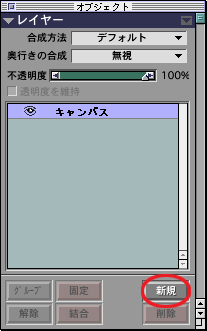 →
→ 
| この『レイヤー1』に下絵を描いていきます。『ツール』パレットから赤枠のブラシツールを選びます。 |
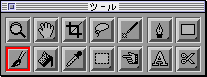
|
『ブラシ』パレットから赤枠のペンをえらびます。パレットに表示されていない場合は、『ブラシポップアップ』から選択します。 ブラシの種類(バリアント)はスクラッチボードを使っています。『バリアントポップアップ』から選択できます。下↓のようになります。 |
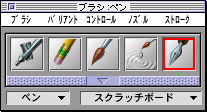
|
『アート素材』パレットの『カラー』から色を選びます。丸(色相)と三角(明度/彩度)の◎の部分を動かして、お好みの色にします。青は下描きの時は、比較的薄い色で塗ります。 同じく『テクスチャ』を『無地』に設定します。ぺたっとした感じが好きだからです。 |
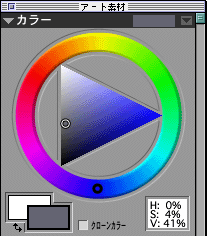
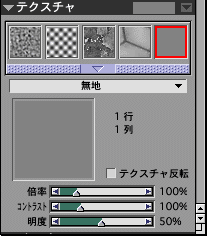
|
ブラシのサイズを決めます。 『ブラシコントロール』パレットの『サイズ』を開きます。筆先のタイプが、6つあります。下描きと線画のときは、赤枠で囲ってあるタイプを使っています。 |
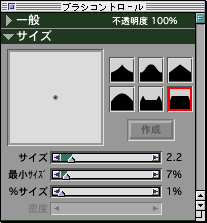
|
[サイズ]:2.2〜、[最小サイズ]:7%、[%サイズ]:1% 『サイズ』は、実際、描く度にスライダーを動かして変えています(^^υ) 『最小サイズ』はあまり動かしたことありません。タブレットの筆圧に関係しているようです。 『%サイズは』は、小さめが良いみたいです。大きくすると線の太さが急激に変化してしまいます。 |
| 線を消す時は、『ブラシ』パレットと『バリアント』ををれぞれ『消しゴム』にします。『ブラシコントロール』パレットの『サイズ』は、『ペン』で設定した時と同じものを使用しています。あまり変わったことはしていないってことですね。 |
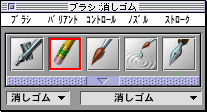

|
ブラシトラッキングをして、さぁ下絵を描きます。こんな感じ↓。細部にこだわらず、あっさり描きます。あっさり。 ちなみに、絵を描く時は、いろんな資料を参考にして描いてます。世の中には下描きも無しで、一発で、描きこんでしまうスペシャルな方がいらっしゃいますが、デッサン力ないの青は、実物に頼らざるをえません。あ〜紙の…違う…神の手が欲しい〜。 |

| <<< もどる | つぎ >>> |